c盘的windows.old文件夹能删吗? Win10系统升级删除windows.old的方法
c盘的windows.old文件夹能删吗?,随着Win10系统的更新,许多用户都会遇到一个问题:C盘出现了名为windows.old的文件夹,占据了大量空间,但又不知道是否能删掉,怎么操作呢?其实这个文件夹是存储上一个系统版本的文件,可以通过删除来释放空间,不过需要注意的是,在删除之前需要保存好重要文件,同时也要注意删除的方法,下面我们来看一下如何正确的删除windows.old文件夹。
Win10系统升级删除windows.old的方法
操作方法:
1.Win10操作系统升级过后,在系统的C盘中会多出来一个windows.old文件夹。
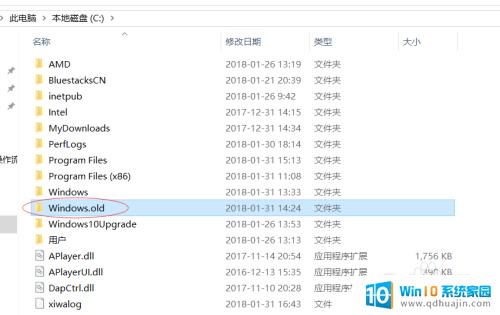
2.我们想要删除它的话,会删除不了或者删除不干净的。
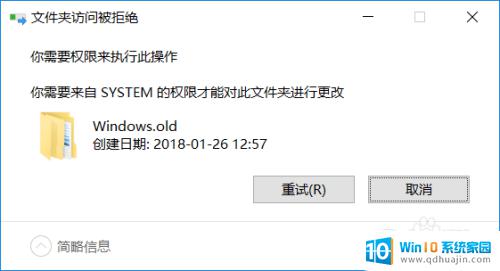
3.其实有更简单的方法就可以删除干净。
进入C盘的属性,然后点击属性中的磁盘清理。
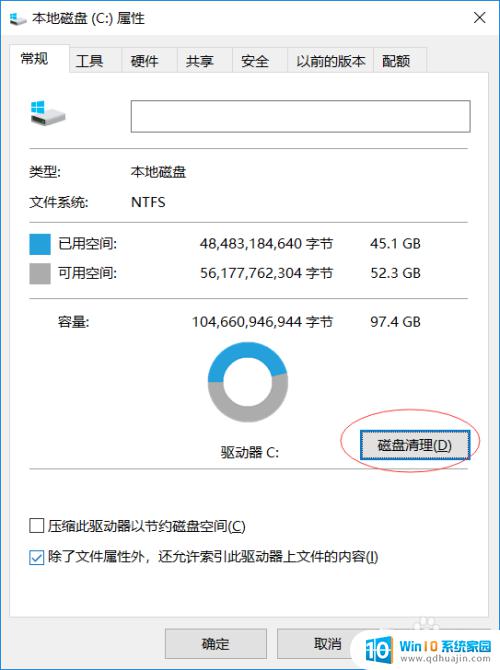
4.然后在从弹出的对话框中点击清理系统文件。
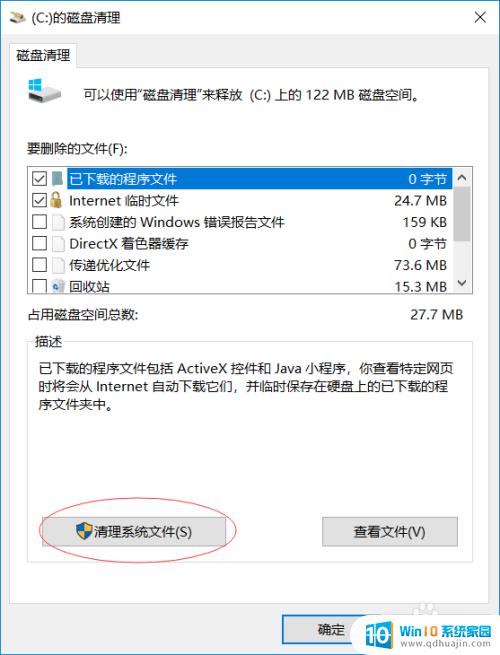
5.在系统检测后,会弹出要删除的文件列表。我们在其中找到以前的Windows安装选项,勾选确认删除。
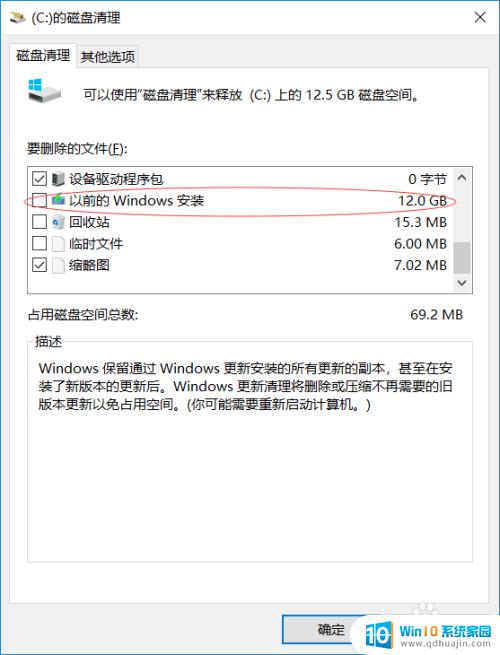
6.如果这个文件很大,它的清理时间估计有点长,需要耐心等待。
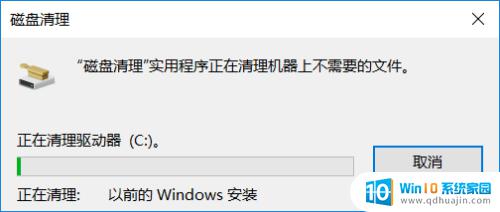
7.清理结束后,C盘中的windows.old文件夹就删除干净了,磁盘的空间也释放出来了。
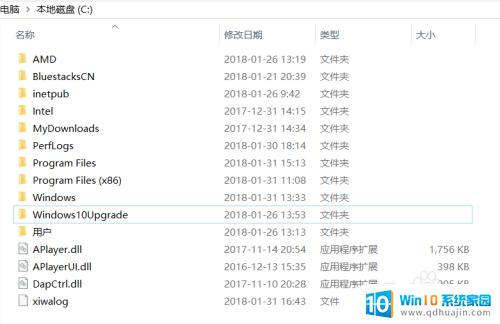
如果你已经升级到了Windows 10,只要你没有遇到任何问题,你就可以安全地删除windows.old文件夹。在删除时,请确保不删除可能在日后需要的文件,并使用系统自带的磁盘清理工具或第三方磁盘清理工具。这可以释放宝贵的存储空间并促进您计算机的性能。
c盘的windows.old文件夹能删吗? Win10系统升级删除windows.old的方法相关教程
热门推荐
win10系统教程推荐
- 1 怎么把锁屏壁纸换成自己的照片 win10锁屏壁纸自定义设置步骤
- 2 win10wife连接不显示 笔记本电脑wifi信号不稳定
- 3 电脑怎么定时锁屏 win10自动锁屏在哪里设置
- 4 怎么把桌面文件夹存到d盘 Win10系统如何将桌面文件保存到D盘
- 5 电脑休屏怎么设置才能设置不休眠 win10怎么取消电脑休眠设置
- 6 怎么调出独立显卡 Win10独立显卡和集成显卡如何自动切换
- 7 win10如何关闭软件自启动 win10如何取消自启动程序
- 8 戴尔笔记本连蓝牙耳机怎么连 win10电脑蓝牙耳机连接教程
- 9 windows10关闭触摸板 win10系统如何关闭笔记本触摸板
- 10 如何查看笔记本电脑运行内存 Win10怎么样检查笔记本电脑内存的容量
win10系统推荐
- 1 萝卜家园ghost win10 64位家庭版镜像下载v2023.04
- 2 技术员联盟ghost win10 32位旗舰安装版下载v2023.04
- 3 深度技术ghost win10 64位官方免激活版下载v2023.04
- 4 番茄花园ghost win10 32位稳定安全版本下载v2023.04
- 5 戴尔笔记本ghost win10 64位原版精简版下载v2023.04
- 6 深度极速ghost win10 64位永久激活正式版下载v2023.04
- 7 惠普笔记本ghost win10 64位稳定家庭版下载v2023.04
- 8 电脑公司ghost win10 32位稳定原版下载v2023.04
- 9 番茄花园ghost win10 64位官方正式版下载v2023.04
- 10 风林火山ghost win10 64位免费专业版下载v2023.04